آموزش پیدا کردن آدرس آی پی IP خود با استفاده از گوشی اندروید و آیفون
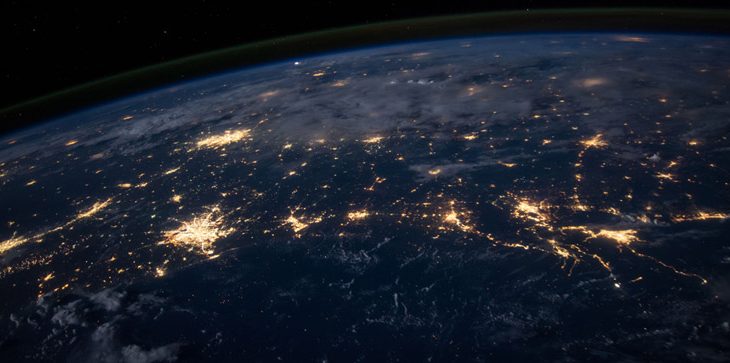
آیا می خواهید آدرس آی پی IP خود را پیدا کنید؟ احتمالا شما روش های مختلفی را با استفاده از ویندوز ، مک یا لینوکس می دانید! اما اینکه بخواهید آدرس آی پی IP خود را با استفاده از گوشی استفاده کنید راه های مختلفی مانند ویندوز دارد. تِک تیپ قصد دارد امروز در این مقاله به شما آموزش دهد که در گوشی های اندرویدی و iOS به راحتی بتواند آدرس IP خود را پیدا کنید.
پیشنهادی : آموزش عوض کردن آی پی (IP) پیش فرض ورود به تنظیمات مودم
همانطور که گفته شد در این مقاله قصد داریم با استفاده از گوشی هایمان بتوانیم آی پی عمومی و خصوصی خود را پیدا کنیم. در این مقاله بصورت کلی به موارد گفته شده می پردازیم و به شما آموزش می دهیم که چطور آی پی خود را امن نگهداریم. با تک تیپ همراه باشید.
آدرس آی پی IP چیست؟
قبل از اینکه بخواهیم به شما آموزش دهیم چطور آدرس آی پی خود را مشاهده کنیم ، بیایید ابتدا با خود IP کلیتش آشنا شویم. اگر شما با واژه ی IP آشنا نباشید باید بدانید که این کلمه خلاصه ی internet Protocol می باشد. IP یک عدد و مشخصه است که برای هر دستگاه در اینترنت و شبکه در نظر گرفته می شود.
پیشنهادی : پروتکل امنیتی WPA3 چیست و چگونه در شبکه های وایفای استفاده می شود؟
بررسی آدرس آی پی یک دستگاه به شما کمک می کند تا بتوانید آن را در شبکه ی خانگی یا اینترنت جهانی شناسایی کنید. در واقع شما 2 آی پی دارید که هر کدام برای شناسایی و ردیابی دستگاه استفاده می شود.
آدرس آی پی جهانی یا global IP address شناسه ای است که همه می توانند آن را در شبکه ی جهانی اینترنت مشاهده کنند چرا که این خاصیت و ویژگی شبکه ی اینترنت است. زمانی که شما به یک مودم وای فای متصل شده اید چه با گوشی یا لپ تاپ یا هر دستگاهی دیگر به وای فای مورد نظر متصل شده باشید آی پی شما یکسان خواهد بود.
بخوانید : چگونه رمز یا پسورد وای فای را در ویندوز 10 پیدا کنیم؟
آدرس private IP یا آی پی محلی برای شناسایی دستگاه بر روی شبکه ی محلی خودتان است. تنها یک دستگاه می تواند یک آدرس خاص در شبکه را داشته باشد اما همان آدرس آی پی محلی می تواند در شبکه های خصوصی دیگر مورد استفاده قرار گیرد.
علاوه بر این ، زمانی که شما آدرس آی پی خود را بررسی می کنید ، هر دو آدرس آی پی ورژن 4 یعنی IPv4 و ورژن 6 یعنی IPv6 را مشاهده خواهید کرد. آدرس های IP نسخه ی 4 کوتاه تر هستند ، اما با توجه به اینکه روز به روز و پیشرفت تکنولوژی را شاهد هستیم برای اینکه این نسخه کم و کاستی نداشته باشد از یک نسخه ی جدید یعنی IPv6 هم استفاده می شود. البته باز هم به اندازه کافی برای استفاده از نسخه های مختلف آدرس آی پی وجود دارد و می توان از آن ها استفاده کرد.
در بیشتر مواقع IPv4 هنوز به عنوان بخش اصلی استفاده و یاد می شود ، اما IPv6 تنها زمانی استفاده می شود که ما خودمان بخواهیم از این نسخه استفاده کنیم.
آموزش پیدا کردن آدرس آی پی IP با استفاده از گوشی
آدرس IP عمومی شما بسیار ساده و آسان قابل شناسایی و دسترسی است چرا که همانطور که در بالا گفته شد ، هر دستگاه در اینترنت آدرس آی پی آن قابل مشاهده است. بدین منظور شما می توانید برای مشاهده ی IP خود ، با استفاده از وبسایت هایی که ساخته شده اند به دست آورید.
بخوانید : معرفی 5 وبسایت برای اجرا و نوشتن کدهای HTML در بستر اینترنت با کامپایلر آنلاین
گوشی خود را برداشته و در اندروید وارد مرورگر مورد نظر و در آیفون یا آیپد وارد مرورگر سافاری شوید. بعد از وارد شدن به مرورگر مورد نظر می توانید از وبسایت های زیر جهت مشاهده آدرس آی پی خود استفاده کنید :
خواهید دید که برخی از این وبسایت ها موقعیت مکانی شما را ، موقعیت مکانی ISP شما نشان می دهد ، به دلیل اینکه اطلاعات شما در ISP نگهداری می شود. به غیر از وبسایت های بالا شما می توانید از وبسایت icanhazip استفاده کنید ، چرا که بسیار سبک بوده و تنها آی پی IP شما را نمایش می دهد.
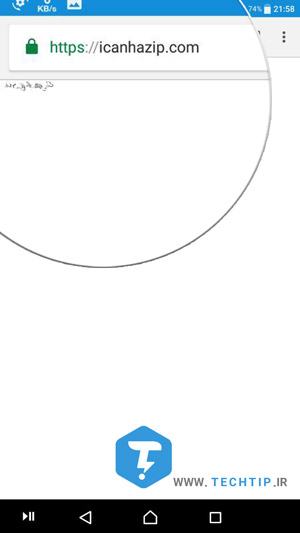
شما همچنین می توانید با جستجو کردن عبارت “IP” در گوگل ، آدرس آی پی IP خود را به راحتی مشاهده کنید.
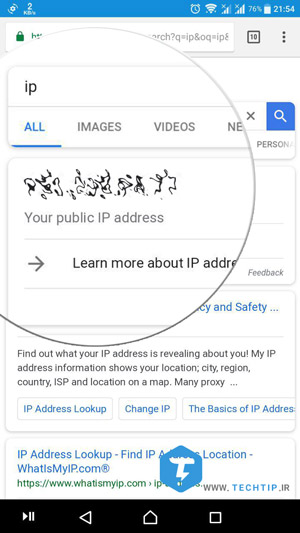
آموزش پیدا کردن IP خصوصی یا محلی تلفن همراه
به غیر از موارد گفته شده در رابطه با آیپی جهانی یا شبکه ی اینترنت شما یک ممکن است یک آی پی خصوصی یا محلی داشته باشید که بصورت زیر قابل دسترسی است.
چگونگی پیدا کردن IP در گوشی اندروید
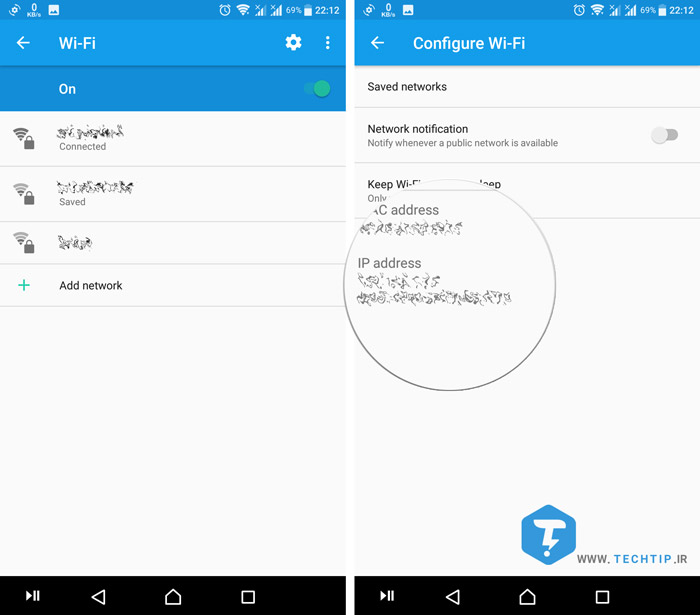
بدین منظور مراحل زیر را انجام دهید :
1- وارد تنظیمات یا Settings شوید.
2- به مسیر Network & internet > Wi-Fi بروید.
3- اگر به وای فای متصل نیستید ابتدا به یک مودم وای فای متصل شوید.
4- نام وای فای را لمس کرده تا به بخش توضیحات وای فای وارد شوید.
5- بعد از این قسمت وارد بخش Advanced یا پیشرفته شوید.
6- در این قسمت حالا می توانید آدرس آی پی یا IP address خود را پیدا کنید.
7- برای مشاهده ی آی پی نسخه ی 6 باید کمی به پایین رفته و بخش IPv6 addresses را مشاهده کنید.
توجه داشته باشید که این مراحل در نسخه های مختلف اندروید می تواند متفاوت باشد اما بصورت کلی باید این مراحل را طی کنید.
چگونگی پیدا کردن آدرس IP در گوشی های آیفون یا آیپد
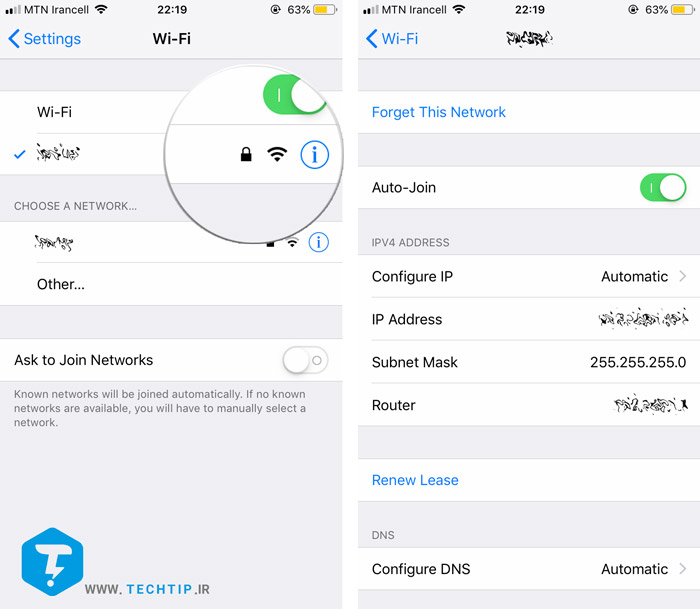
برای پیدا کردن آدرس آی پی خود در گوشی آیفون مراحل زیر را طی کنید :
1- وارد Settings شوید.
2- از لیست تنظیمات وارد بخش Wi-Fi شوید.
3- اگر به اینترنت خانگی خود متصل نشده اید ، اقدام به وصل شدن به یک وای فای خانگی کنید.
4- بعد از وصل شدن به مودم وای فای مورد نظر آیکون “علامت تعجب” را لمس کنید.
5- در این قسمت مشخصات وای فای مانند آدرس آی پی مشاهده کنید. (IP Address)
آی پی استاتیک و داینامیک
تمامی آی پی هایی که ما در بالا ذکر کردیم قابل تغییر بوده و داینامیک هستند یعنی در هر بار اتصال یک IP جدید به ما اختصاص داده می شود. با هر بار ری استارت و راه اندازی دوباره دستگاه باعث می شود تا یک آی پی دیگر از بستر اینترنت به خود اختصاص دهد.
اما آی پی های استاتیک مختص شما هستند و هیچگاه تغییر نمی کنند. شما می توانید این نوع آی پی ها را از سرویس دهنده ها خریداری کنید. اکثر مواقع آی پی ها داینامیک برای مدیریت از سمت ISP ها ساده تر و آسان تر برای مدیریت است. همانطور که مشخص است آی پی های اختصاصی یا استاتیک برای سرور ها در شبکه ی اینترنت مورد استفاده قرار می گیرد و استفاده آن ها برای شبکه ی خانگی توصیه نمی شود چرا که هزینه های اضافی است.
مودم شما با استفاده از پروتکل DHCP یا Dynamic Host Configuration Protocol به دستگاه های وصل شده آی پی محلی می دهد. یعنی زمانی که یک دستگاه جدید به وای فای متصل می کنید نیازی به این نیست که بصورت دستی خودتان یک آی پی برای دستگاه ست کنید بلکه این کار توسط وای فای شما بصورت اتوماتیک انجام می شود.
شما همچنین می توانید در تنظیمات مودم خود یک آی پی استاتیک به خود اختصاص دهید ، اما توجه داشته باشید که انجام این موارد نیاز به دانش داشته و در صورت آشنا نبودن و انجام دادن موارد اشتباه مودم شما دچار مشکل می شود و باید آن را بصورت کلی ریست کنید.














